Windows 10'da, varsayılan olarak sistem tarafından oluşturulan birkaç klasör vardır. Bu klasörler (Örn. Masaüstü, Belgeler, İndirilenler vb. ) genellikle C:\ sürücüsündedir. İyi bir uygulama olarak, sistemin verimli çalışması için C sürücüsünde yer tutmamız gerekiyor. Ancak bazen, C:\ sürücüsündeki alanın çoğunu kullanırız ve bilgisayarın performansını yavaşlatır. Yapabileceğimiz şey, bu klasörü mevcut diğer sürücüye kaydırmak. Bu makale, bu klasörleri nasıl kaydıracağınız konusunda size rehberlik edecektir.
Windows 10'da başka bir sürücüde Masaüstü/İndirilenlerin bir kopyası nasıl yapılır.
Burada, bu örnekte sistem tarafından oluşturulan varsayılan klasörlerden (Masaüstü) birini kullanıyorum.
Adım 1: Dosya Gezgini'ni açın.
Basın WinKey + E.
Açıldıktan sonra, sağ tıklayın masaüstü klasör ve tıklayın Özellikleri.
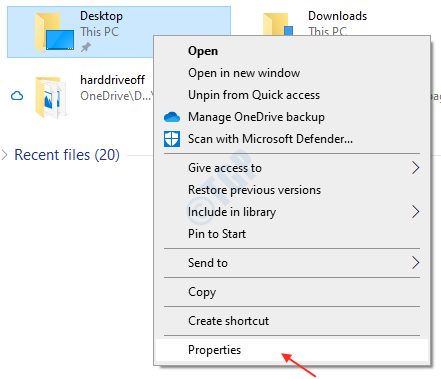
Adım 2: Özellikler'de şuraya gidin: yer sekme.
Tıklayın Hareket aşağıdaki resimde gösterildiği gibi.
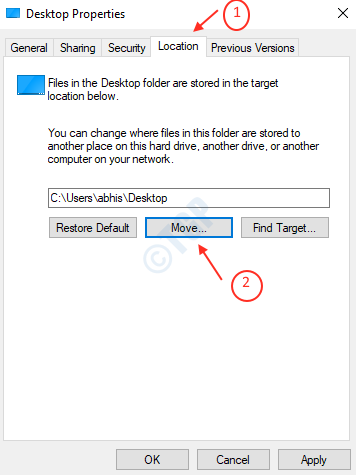
Adım 3: Tıkladıktan sonra Hareket, masaüstünün kopyalanacağı bir klasör oluşturabilirsiniz.
Bunun için tıklayın Yeni dosya ve “ gibi bir isim vererek oluşturun.Masaüstü Kopyası”.
Bu yeni oluşturulan klasörü seçin ve tıklayın Dosya Seç.
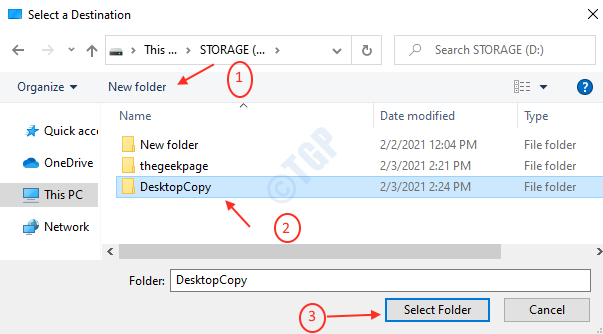
Adım 4: Klasörü seçtikten sonra, bu size tüm dosyaları yeni konuma taşımak isteyip istemediğinizi soracaktır.
Tıklayın Evet.
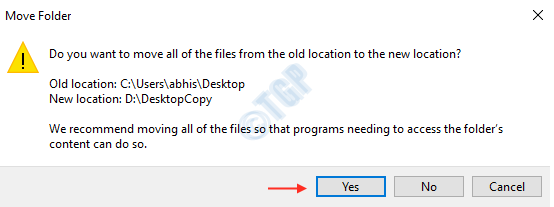
Yaşasın! Masaüstü klasörünün bir kopyasını başarıyla oluşturdunuz D:\Masaüstü Kopyala aşağıda gösterildiği gibi.
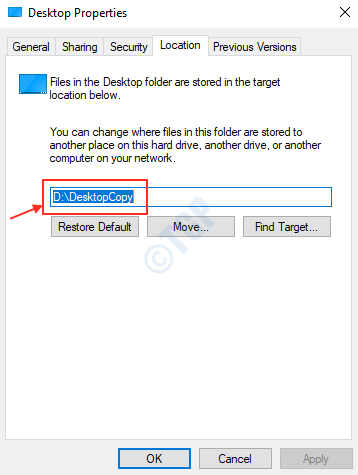
Masaüstünü tekrar geri yüklemek istiyorsanız, Okumaya devam edin.
Adım 1: Sağ Tıklayın masaüstü Klasör.
Tıklamak yer sekmesine tıklayın ve ardından Varsayılana döndür.
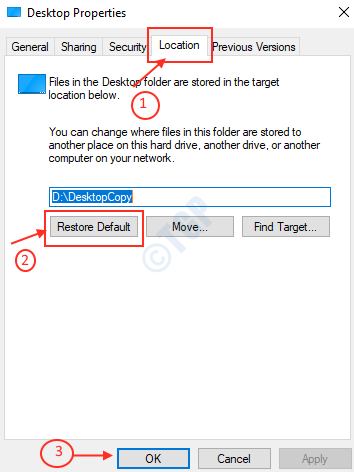
Adım 2: Oluşturmayı sevip sevmediğinizi soracak ?
Tıklayın Evet.
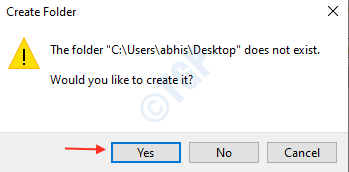
3. Adım: Tıklayın Evet dosyaları başka bir sürücüden başka bir sürücüye taşımak için C:\ sürücü konumu.
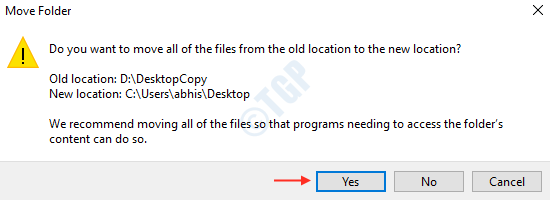
Varsayılan klasörü bu şekilde orijinal konumuna geri yükleyebilirsiniz.
Umarım bu eğitim size bir şekilde yardımcı olmuştur.
Teşekkür ederim!


